10 najboljših načinov za odpravo zakasnjenih obvestil Instagrama
Miscellanea / / April 05, 2023
Instagram, ki je bil predstavljen kot družabna platforma za izmenjavo fotografij, je sčasoma dodal zgodbe, kolute, neposredna sporočila in drugo. To je priljubljena aplikacija za družabne medije za milijone ljudi. Včasih, Instagram ne pošlje varnostne kode, ne uspe naložiti slik in video posnetke ter povzroča zamude pri pošiljanju obvestil. Če pogosto zamudite obvestila Instagrama, so tukaj najboljši načini za odpravo težave.

Opazna zamuda pri obvestilih Instagrama lahko povzroči napačno komunikacijo, ko želite, da aplikacija prejema sporočila prijateljev in družine v realnem času. Preden zamudite prihajajoče zgodbe svojih najljubših ustvarjalcev, preberite, kako popraviti zakasnjena obvestila Instagrama.
1. Preverite nastavitve obvestil za Instagram
Najprej boste morali preveriti nastavitve obvestil za Instagram v napravah iPhone in Android. Če ste jo izklopili ali nastavili na tiho, ne boste prejemali opozoril, dokler ne odprete aplikacije.
iPhone
Korak 1: Odprite nastavitve v iPhonu.

2. korak: Pomaknite se do Instagrama.

3. korak: Tapnite Obvestila.

4. korak: Omogočite izbirni gumb pod zaklenjenim zaslonom, centrom za obvestila in pasicami.

Obvestila Instagrama se bodo prikazala na zaklenjenem zaslonu vašega iPhona in v centru za obvestila.
Android
Korak 1: Dolgo pritisnite na ikono aplikacije Instagram in tapnite gumb »i«, da odprete meni z informacijami o aplikaciji.

2. korak: Izberite »Obvestila«.

3. korak: Tapnite vrsto obvestila, ki ga pogosto zamudite.
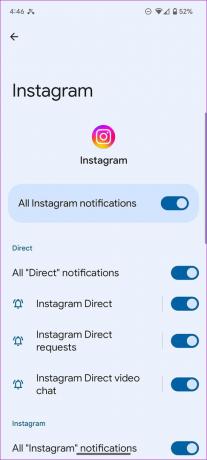
4. korak: Izberite »Privzeto« in zagotovite, da se obvestila prikažejo na zaklenjenem zaslonu.

2. Onemogoči Pause Notifications
Instagram uporabnikom omogoča zaustavitev obvestil za določen časovni okvir na platformi. Če ste na sestanku ali ste na počitnicah ob koncu tedna, ste morda začasno ustavili obvestila, da preprečite motnje. To možnost boste morali onemogočiti, da se izognete zakasnitvi opozoril.
Opomba: Aplikacija Instagram ponuja enak vmesnik za iPhone in Android. Uporabili smo posnetke zaslona iz aplikacije Instagram za iPhone. Istim korakom lahko sledite na Instagramu za Android.
Korak 1: Odprite Instagram v telefonu.
2. korak: Tapnite ikono svojega profila v spodnjem desnem kotu in izberite meni hamburgerja v zgornjem desnem kotu.


3. korak: Odprite nastavitve.

4. korak: Izberite Obvestila in onemogočite preklopno stikalo »Zaustavi vse«.


3. Preverite Instagram obvestilne kanale v sistemu Android
Ali ste onemogočili določen kanal za obvestila za Instagram? Takšna opozorila boste prejeli samo, ko odprete aplikacijo. Čas je, da omogočite vse ustrezne kanale za obveščanje za Instagram.
Korak 1: Odprite Obvestila v meniju z informacijami Instagrama (glejte zgornje korake).
2. korak: Omogoči potrebne kanale za obveščanje.
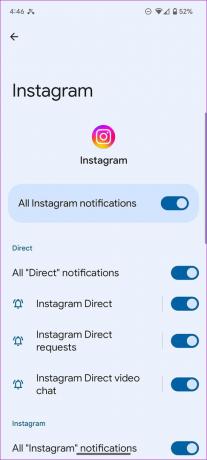
4. Omogoči osveževanje aplikacije v ozadju (iPhone)
Če za Instagram onemogočite osveževanje aplikacije v ozadju, sistem odloži obvestila, ko aplikacija ni aktivna v ospredju ali ozadju (meni nedavnih aplikacij).
Korak 1: Odprite Instagram v nastavitvah za iPhone (preverite zgornje korake).
2. korak: Omogočite preklop »Osvežitev aplikacije v ozadju«.
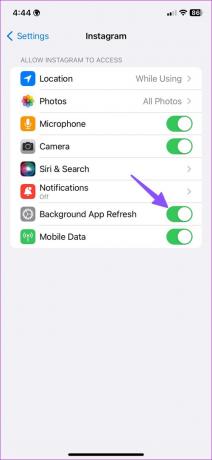
5. Odstranite Instagram iz načrtovanega povzetka (iPhone)
Ko dodate Instagram v načrtovani povzetek v iPhonu, boste prejemali obvestila samo ob določenem času. Instagram boste morali odstraniti iz načrtovanega povzetka v iPhonu.
Korak 1: Odprite nastavitve v iPhonu.
2. korak: Pomaknite se do Obvestila.

3. korak: Izberite Načrtovani povzetek.
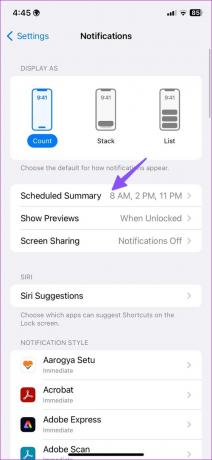
4. korak: Onemogočite Instagram v naslednjem meniju.

6. Omogočite neomejeno uporabo podatkov Instagramu (Android)
Instagram lahko zakasni obvestila, ko je vklopljen način varčevanja s podatki. Instagramu lahko omogočite neomejeno uporabo podatkov in mu omogočite normalno delovanje.
Korak 1: Odprite informacije o aplikaciji Instagram v sistemu Android (glejte zgornje korake).
2. korak: Izberite »Mobilni podatki in Wi-Fi«.

3. korak: Omogočite preklop »Neomejena uporaba podatkov«.

7. Omogoči mobilne podatke za Instagram (iPhone)
Ali ste onemogočili mobilni podatkovni dostop za Instagram? Ko se povežete z omrežjem Wi-Fi, boste prejeli obvestilo.
Korak 1: Odprite Instagram v nastavitvah za iPhone (preverite zgornje korake).
2. korak: Omogočite preklop »Mobilni podatki«.

8. Zakleni Instagram v sistemu Android
Nekateri proizvajalci telefonov Android, kot so Samsung, Vivo, Oppo in Xiaomi, uničijo neaktivne aplikacije v ozadju, da prihranijo življenjsko dobo baterije telefona. Instagram lahko zaradi takšnega vedenja zakasni obvestila. Instagram boste morali zakleniti v ozadju.
Korak 1: Odprite meni za večopravilnost v sistemu Android.
2. korak: Dolgo pritisnite ikono aplikacije Instagram in izberite »Zakleni to aplikacijo.«

Sistem naredi izjemo za Instagram in ga ne uniči v ozadju.
9. Preverite stanje na Instagramu
Ko pride do izpada strežnikov Instagram, se soočite z zamudami pri prejemanju obvestil v realnem času. Lahko se odpravite na downdetector.com in poiščite Instagram, da potrdite težavo. Počakati boste morali, da Instagram odpravi težavo s svoje strani.
10. Posodobite aplikacijo Instagram
Zaradi zastarele gradnje Instagrama boste morda imeli težave z zakasnjenim obveščanjem v aplikaciji. Lahko se odpravite v trgovino Google Play ali Apple App Store in v svoj telefon namestite najnovejšo posodobitev Instagrama.
Instagram za Android
Instagram za iPhone
Prejmite takojšnja obvestila Instagrama
Za najnovejše posodobitve vam ni treba več odpreti Instagrama. Zakasnjena obvestila Instagrama lahko preprosto popravite z zgornjimi triki. Kateri trik vam je uspel? Sporočite nam v spodnjem oddelku za komentarje.
Nazadnje posodobljeno 31. oktobra 2022
Zgornji članek lahko vsebuje pridružene povezave, ki pomagajo pri podpori Guiding Tech. Vendar to ne vpliva na našo uredniško integriteto. Vsebina ostaja nepristranska in verodostojna.
Napisal
Parth Shah
Parth je prej delal pri EOTO.tech in pokrival tehnološke novice. Trenutno je samostojni poklic pri Guiding Tech, kjer piše o primerjavi aplikacij, vadnicah, nasvetih in trikih za programsko opremo ter se poglablja v platforme iOS, Android, macOS in Windows.



